【更新履歴】4/9 アップデート時点でバッテリーが50%未満だとアップデートができないことを写真付きで追記
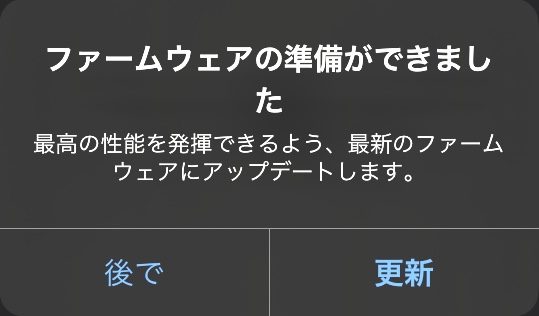
こちらの記事では、Jabra Elite 85tのファームウェアのアップデートの方法について、写真つきで詳しく説明しています。では、さっそく解説をはじめましょう!
目次
Jabra Sound+アプリ
まず、行うのはJabra Sound+アプリを起動するところからがスタートとなります。
アプリの起動

ファームウェア更新の通知
アプリを起動して、Jabra Elite 85tを充電保管ケースから取り出して、イヤホンがペアリング済のiPhoneなどのスマホに接続されると、新しいファームウェアがリリースされている時に限り、下の写真のようにファームウェアのアップデートを促すポップアップコメントが表示されます。そこで、さっそく【更新】をタップしましょう。
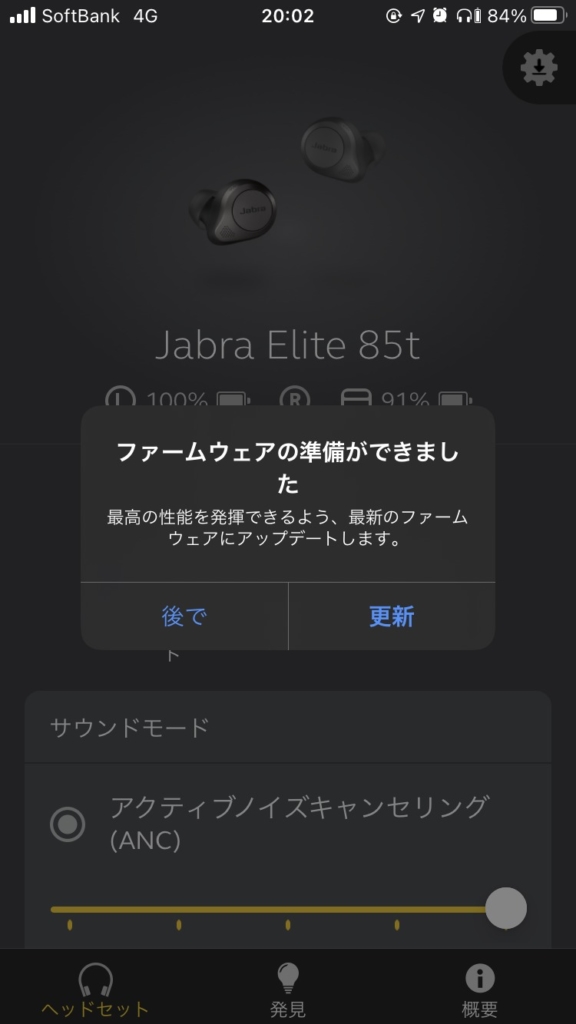
なお、イヤホン本体、または充電ケースのバッテリー残量が50%未満だった場合、【更新】をタップしても、画面が切り替わった先で、バッテリーが少ないので充電するようにアナウンスがされて、ファームウェアの更新が実行できません。
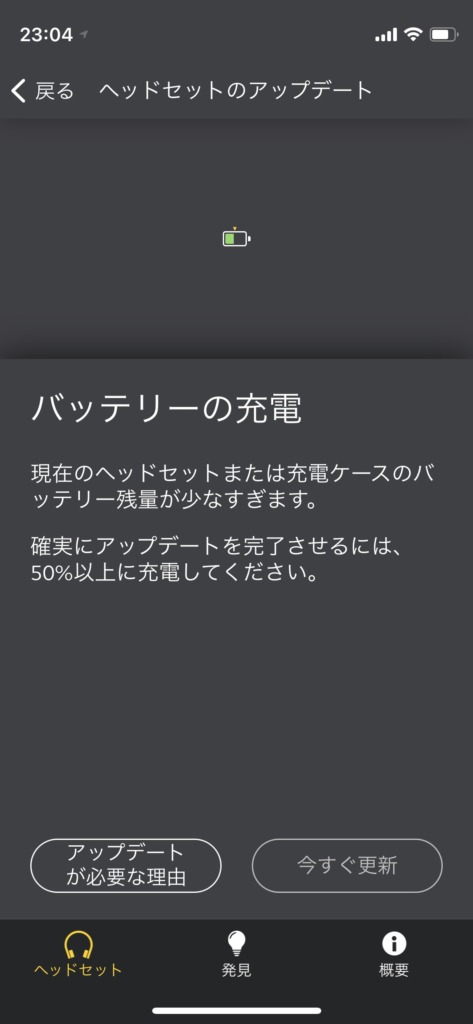
ファームウェアのダウンロード開始
更新をタップすると、下の写真に画面が切り替わり、最新ファームウェアのダウンロードが自動的に始まります。こちらにかかる時間は、ファームウェアのデータ量、そしてダウンロードする通信環境に拠りますが、過去にアップデートを行った時の経験上、おおよそ10分以内には終わっています。なお、ダウンロードしている間イヤホン本体は充電保管ケースに収納はせずに、テーブルの上などに置いておきましょう。
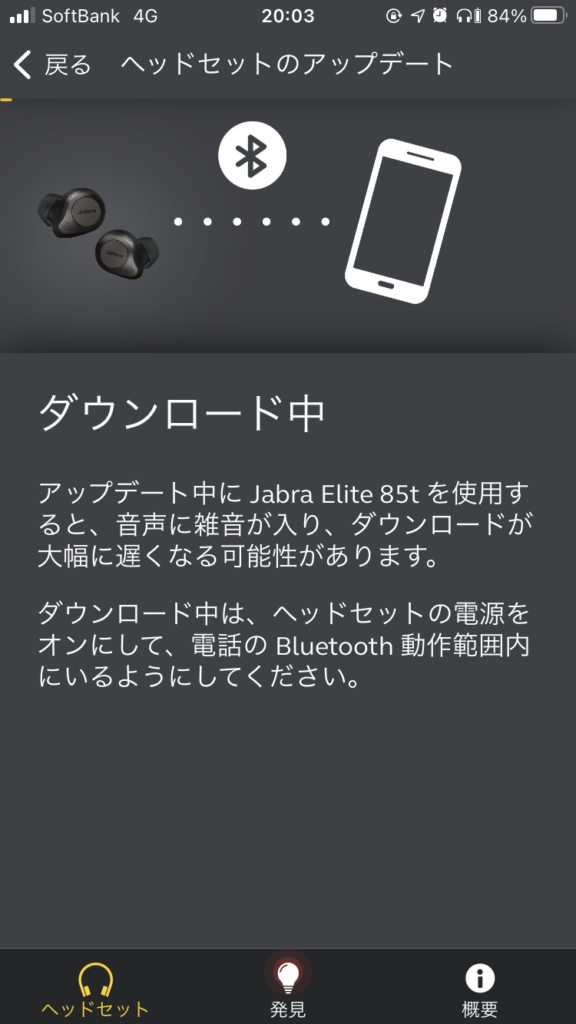
使用許諾契約への同意
最新のファームウェアデータのダウンロードが完了すると、下のような使用許諾契約についての画面に切り替わりますので、画面下部にある【同意する】という黄色の部分をタップします。
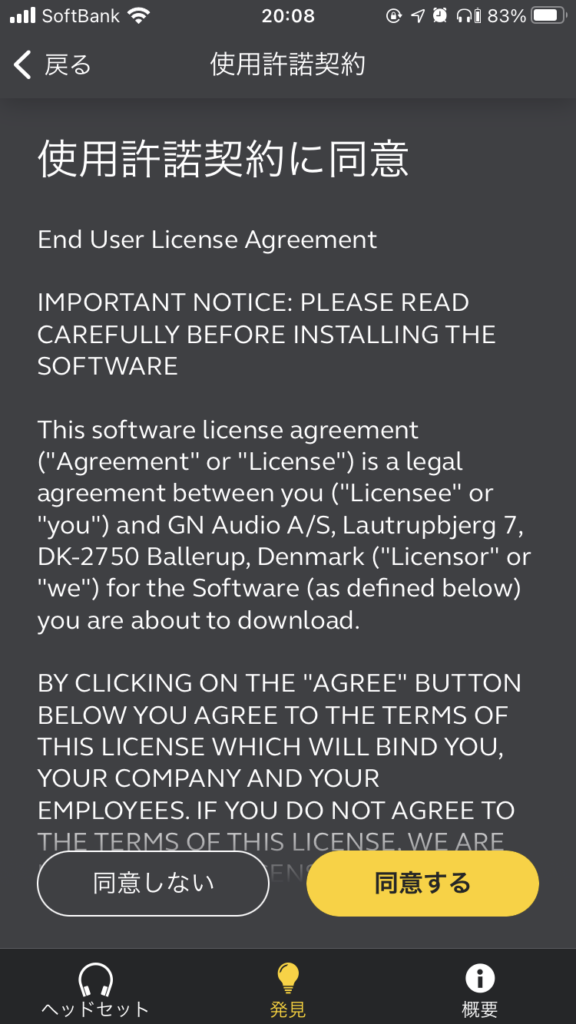
アップデートの開始準備
すると、その後にヘッドセットのアップデートという画面に切り替わって、これまで放置していたイヤホンを充電保管ケースの中に収納して、蓋を閉じるように指示されますので、それに従ってケースにイヤホンを収めて蓋を閉じてください。なお、アップデートを進めるためには、充電保管ケースに充電ケーブルを挿入してケース本体に充電されている状況を作り出す必要があるので、注意してください。(2021/2/4追記)ver1.38.0へのアップデートの際に、充電保管ケース側に充電ケーブルを挿入していない状態でもアップデート手続きは進むことを確認できましたので、お知らせします。ただし、充電保管ケース側のバッテリーに十分な残量がないとアップデート手続きが進まない可能性があることも合わせてお知らせします。
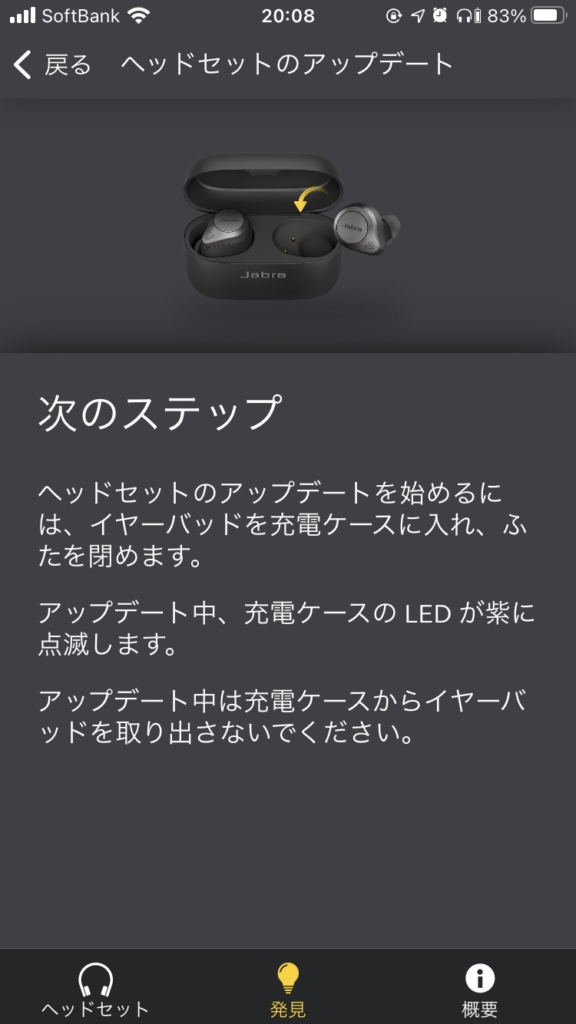
アップデートの開始
すると画面が下の写真にあるように、自動アップデートが始まります。
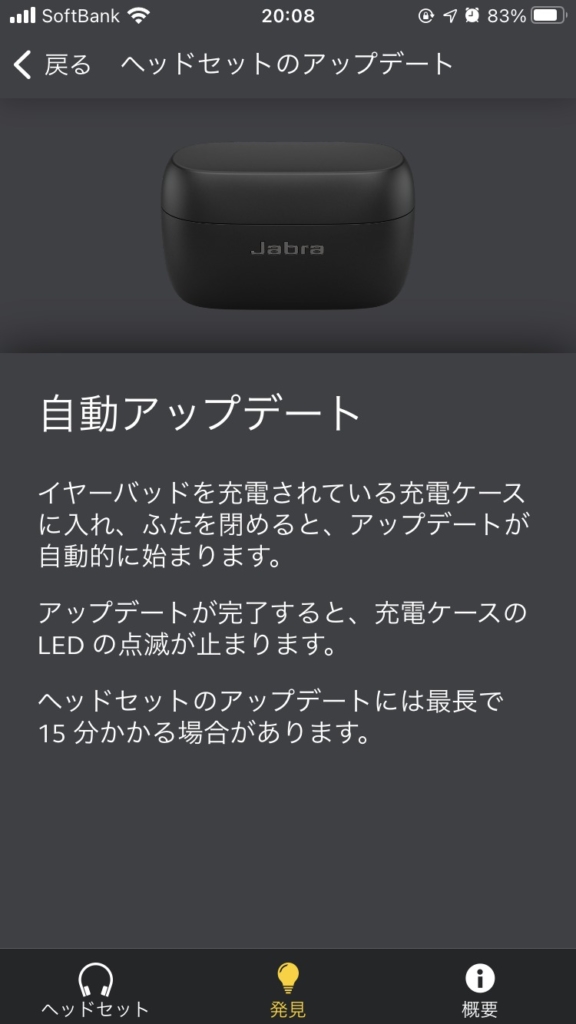
充電保管ケース
LEDインジケーターでの進捗確認
アップデートが始まると、以後Jabra Sound+アプリの画面内での操作は終わり、あとは充電保管ケースと睨めっこになります。アップデートが継続している間、充電保管ケースの正面にあるLEDインジケーターが下の写真にあるように、紫色に点滅を続けることになります。

およそ15分程度で終了
LEDがピカピカと高速で紫色に点滅し続けること、メーカーの情報では長くても15分くらいという伝え方をしていますが、11月21日現在最新のファームウェア、バージョン1.27.0にアップデートした時には、およそ40~50分間くらいは点滅が続いていました。途中にあまりにも時間がかかりすぎでいるので、一旦充電保管ケースの蓋を開けてみて、再度蓋を閉じてみましたが、やはり紫色の点滅は継続していたので、そのまま放置していたら最終的には紫色の点滅が終わっていたので、ホッとしたところでした。
以上、Jabra Elite 85tのファームウェアアップデートの方法の解説でした。最後に、これまでにリリースされた全てのファームウェアの内容をまとめた記事もありますので、参考までに記事へのリンクを貼っておきます。
[itemlink post_id=”13116″]
